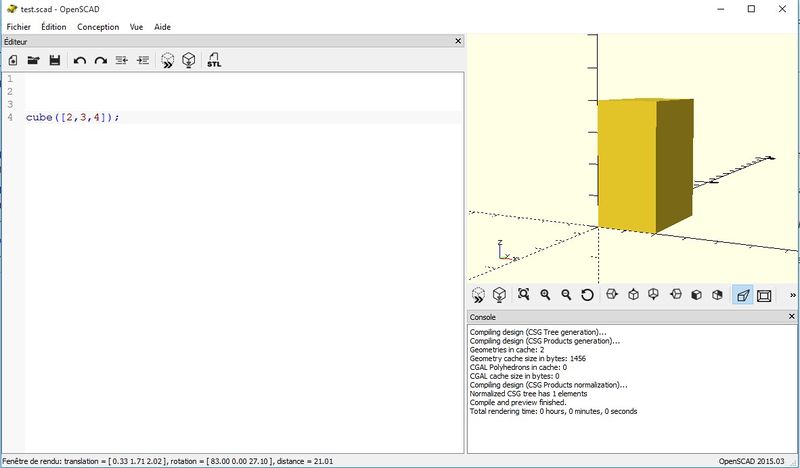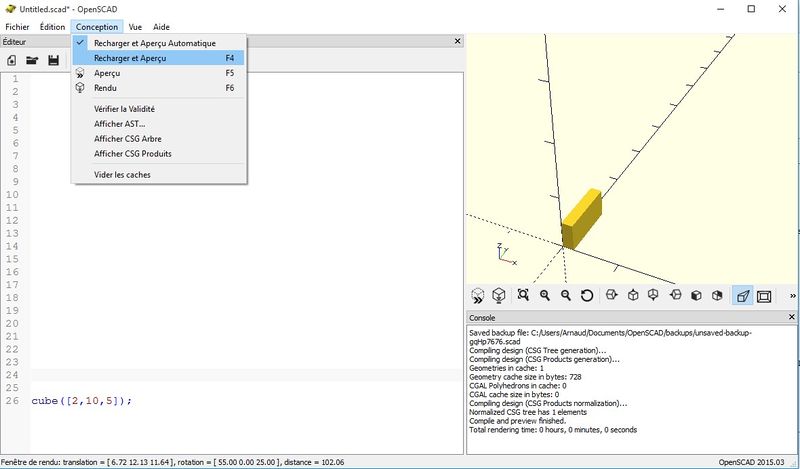Tutoriel OpenSCAD
- Ce tutoriel est une traduction (mise à jour) de ce tutoriel : http://edutechwiki.unige.ch/en/OpenScad_beginners_tutorial
- Attention, il se base sur la version "2015.03" , certaines choses sont donc sujettes à ne plus correspondre dans le futur
Introduction
"OpenSCAD est un logiciel pour créer des objets CAD solides 3D. C'est un logiciel gratuit et disponible pour Linux / UNIX, MS Windows et Apples OS X. Contrairement à la plupart des logiciels libres pour créer des modèles 3D (comme Blender), il ne se concentre pas sur les aspects artistiques de la modélisation 3D, mais plutôt sur les aspects CAD. Ainsi, il pourrait être le logiciel à envisager pour créer des modèles 3D de pièces de machines, mais pas lorsque vous êtes plus intéressés par la création de films animés par ordinateur. OpenSCAD n'est pas un programme de modélisation interactif. Il est plus comme un compilateur 3D qui lit dans un fichier de script qui lui décrit l'objet et modélise le modèle 3D à partir de ce fichier de script (voir exemples ci-dessous). Cela permet de donner le contrôle total sur le processus de modélisation à l'utilisateur et vous permet de changer facilement toutes étapes du processus de modélisation ou de faire du design qui soit défini par des paramètres configurables".(Http://openscad.org/, récupéré 22h58 17 Mars 2010 (UTC)
Voir aussi: l'usine Doblo (en), un ensemble de modules pour créer des structures, des briques et des mashups compatibles duplos, .
Création de notre premier modèle et l'interface
Premier modèle
Pour notre premier modèle, nous créerons un simple parallélépipède de 2 x 3 x 4. Dans l'éditeur OpenScad tapez la commande suivante sur une ligne :
cube([2,3,4]);
Ceci va définir un simple cube de taille x=2, y=3 et z=4.
Le parallélépipède peut maintenant être compilé et rendu comme nous allons le montrer ci-dessous
Le logiciel - Compilé le code Scad
L'interface ressemble à cela :
- A gauche, il y a une fenêtre d'édition. Bien sûr, vous pouvez aussi utiliser un éditeur externe.
- A droite, il y a la fenêtre de rendu
- Pour ouvrir une fichier .scad
- menu: File->Open
- Pour compiler (voir le résultat)
- menu: Design->Compile ou F5
- Utiliser menu: Reload and compile ou F4. Si vous préférez utiliser un éditeur externe pour éditer du code .scad, le programme va détecter le changement de date du fichier et va automatiquement le recharger.
- Pour rendre pour de vrai et pour exporter
- menu: Design-> Compile and Render (CGAL) ou F6 .... cela peut prendre plusieurs minutes. Cependant, les différentes parties sont mises en cache et le prochain rendu pourrait être beaucoup plus rapide.
- menu: Design-> Export as .STL
- Une fois que vous avez compilé et fait le rendu (CGAL)
- Vous pouvez consulter uniquement la grille CGAL (Menu: View->CGAL Grid Only ou F11)
- Le menu Vue
- Cochez "Afficher Axe"
- Vous pouvez basculer entre le mode "Open CSG" et "Thrown together" pour regarder le résultat
- Une fois qu'un objet est rendu (pas seulement compilé), vous pouvez explorer les autres options. Dans le même menu, vous trouverez différentes options à regarder comme compiler ou compiler modèles rendus. Explorez ceux-ci et rappeler des raccourcis.
Des principes 3D
Il est bon de comprendre certaines terminologies du domaine de la 3D, afin d'être en mesure de suivre les instructions ou de comprendre pourquoi les choses peuvent aller mal ...
Modélisation polygonale : le modèle est assimilé à un ensemble de polygones : ce polyèdre est donc décrit par la liste des sommets et des arêtes. Si les polygones sont orientés, on pourra différencier l'extérieur et l'intérieur du modèle. Si l'on veut lever l'ambiguïté apportée par des polygones non plans, on utilisera uniquement des triangles : cette triangulation peut être forcée par le modeleur. Sans effet de lissage, l'objet apparaîtra anguleux si la définition en facettes est faible. En général, le lissage de Gouraud, réalisé par la carte graphique 3D, est suffisant pour donner un aspect plus lisse au modèle. La modélisation polygonale se sert d'outils de base identiques sur tous les logiciels 3D, ainsi que certains outils spécifiques aux logiciels génériques, aux logiciels spécialisés et aux plug-ins et scripts. Parmi ces outils, les plus répandus sont l'extrusion, la coupe (cut, split…), la soudure/rétractation (weld/collapse) et la révolution. L'extrusion consiste à surélever une ou plusieurs faces (adjacentes ou non) ou un profil 2D le long d'une trajectoire et de créer les faces venant combler le vide occasionné par le déplacement de l'élément de départ. Par exemple, extruder un cercle donne un cylindre ouvert ou un tuyau qui suit la trajectoire. La coupe consiste à créer des arêtes (edges) sur un maillage, ainsi que les points correspondants aux intersections des arêtes déjà existantes et celles nouvellement créées. On peut ainsi affiner un modèle, en ajoutant des détails sur certaines régions, notamment par l'ajout de boucles d'arêtes (edgeloops) extrêmement utilisées en modélisation organique. La soudure/rétractation consiste à souder les sommets (vertices) entre eux, pour simplifier un maillage, boucher des trous ou faire converger des arêtes. La révolution consiste à faire tourner un profil 2D autour d'un axe 3D : on obtient ainsi un volume de révolution. C'est la technique majoritairement utilisée dans le jeu vidéo, et le cinéma d'animation. La modélisation polygonale induit une marge d'erreur de proportions et de dimensions le plus souvent invisible à l'œil nu. Dans le cinéma d'animation, les modèles 3D organiques sont le plus souvent lissés. Le lissage consiste à subdiviser un maillage (une itération correspond à une subdivision de chaque arête, soit dans le cas de face à quatre côtés, une subdivision en quatre faces) et arrondir les faces obtenues selon différents algorithmes, afin de gommer l'effet anguleux des modèles obtenus par modélisation polygonale." (Modélisation polygonale, Wikipedia, récupéré le 28 Octobre 2015)
"En géométrie, un sommet est un type spécial de point qui décrit les coins ou les intersections de formes géométriques. Les sommets sont couramment utilisés en infographie pour définir les coins de surfaces (triangles généralement) dans des modèles 3D, où chaque point est donné comme un vecteur. Un sommet d'un polygone est le point d'intersection des deux bords, un sommet d'un polyèdre est le point d'intersection de trois ou plusieurs bords ou face." (Vertex geometry, Wikipedia, récupéré à 17h25, le 23 Mars 2010 (UTC))
Les faces ou facettes définissent la surface d'un objet en 3 dimensions, à savoir ce qui est entre "l'extérieur" et "l'intérieur".
"De nombreux programmes de modélisation ne respectent pas strictement la théorie géométrique; par exemple, il est possible pour deux sommets d'avoir deux bords distincts qui les relie, occupant la même position spatiale exacte. Il est également possible pour deux sommets d'exister dans les mêmes coordonnées spatiales, ou deux faces d'exister au même endroit. De telles situations ne sont généralement pas souhaités et de nombreux logiciels 3D possèdent une fonction d'auto-nettoyage. Si l'auto-nettoyage est pas présent, ils doivent être supprimés manuellement." (Vertex geometry, Wikipedia, récupéré à 17h25, le 23 Mars 2010 (UTC))
"Un groupe de polygones qui sont reliés entre eux par des sommets partagés sont désignés par une maille. Pour avoir un bon maillage lors du rendu, il est souhaitable que ce soit une non auto-intersection, ce qui signifie qu'aucun bord passe par un polygone. Une autre façon de voir les choses est que le maillage ne peut pas se percer. Il est également souhaitable que le treillis ne contienne pas d'erreurs tel que des sommets, des arêtes ou des faces doublés. Pour certaines applications, il est important que le maillage soit un "manifold" c'est à dire qu'il ne contient pas de trous ou de singularités (endroits où deux sections distinctes de la maille sont reliés par un seul sommet)" (Vertex geometry, Wikipedia, récupéré à 17h25, le 23 Mars 2010 (UTC))
Dans de nombreux formats, par exemple STL et OpenSCAD, le principe est le suivant: "(i) La normale et chaque sommet de chaque facette sont spécifiées par trois coordonnées chacun, donc il y a un total de 12 numéros mémorisés pour chaque facette. (ii) Chaque facette est partie de la frontière entre l'intérieur et l'extérieur de l'objet. L'orientation des facettes (où est le `` sortir et où est le `` in) est spécifié redondante de deux manières qui doivent être conformes. En premier lieu, la direction de la normale est vers l'extérieur. Deuxièmement, les sommets sont répertoriés dans l'ordre dans le sens antihoraire quand on regarde l'objet de l'extérieur (règle de la main droite). (iii) Chaque triangle doit partager avec deux sommets de chacune de ses triangles adjacents. Ceci est connu comme règle sommet à sommet. (iv) L'objet représenté doit être situé dans l'octant tout-positive (toutes les coordonnées des sommets doivent être positifs)." (Daniel Rypl, Zdenek Bittnar 2004, récupéré Avril de 2010.
"La normale ou la surface normale est un vecteur qui est perpendiculaire à une face." Surface normale, Wikipedia, récupéré 15h07, le 20 Novembre 2011 (UTC)
Example code
(va être traduit par Arnaud)
Using existing models
(va être traduit par Arnaud)
Simple door stopper
(va être traduit par Arnaud)
Door stopper
(va être traduit par Arnaud)
Parametric Lego Duplo block
(va être traduit par Arnaud)